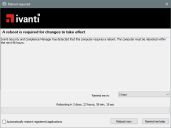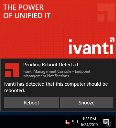Agenteneinstellungen: Neustarteinstellungen
Extras > Konfiguration > Agenteneinstellungen > Neustarteinstellungen
Administratoren haben jetzt bessere Kontrolle über das Neustartverhalten. Mit den Neustarteinstellungen können Administratoren Neustartrichtlinien erstellen, die bei allen geplanten Tasks gleich sind. Diese Einstellungen überschreiben die standardmäßigen Agenteneinstellungen auf dem Client.
NOTE: Die Neustarteinstellungen gelten nicht für den Neustarttask, den Sie aus der Geräteliste heraus starten. Wenn Sie in der Geräteliste mit der rechten Maustaste auf einen Computer und dann auf Neustart klicken, versucht der Task sofort, das Gerät neu zu starten. Dabei werden alle Neustarteinstellungen und globalen Einstellungen im Dialogfeld Agentenkonfiguration überschrieben.
Informationen zur Seite "Allgemein"
Auf der Seite "Allgemein" geben Sie an, wann der Neustartvorgang initiiert werden soll. Sobald Sie auf den anderen Seiten des Dialogfelds "Optionen" ausgewählt haben, wird auf der Seite "Allgemein" eine Zusammenfassung der Einstellungen angezeigt.
Die Seite "Allgemein" enthält die folgenden Optionen:
- Name: Geben Sie eine eindeutige Kennung für die Neustarteinstellungen ein, die Sie auf allen Seiten des Dialogfelds angeben.
- Bei der Entscheidung, ob ein Neustart erforderlich ist
- So verfahren, als ob ein Neustart IMMER erforderlich ist: Erzwingt einen Neustart, auch wenn weder das Windows-Betriebssystem noch der Ivanti Agent die Notwendigkeit für einen Neustart anzeigt. Zum Beispiel: Wenn ein Virus oder Malware vorhanden ist, sollten Sie einen Patch installieren und aus Sicherheitsgründen einen Neustart erzwingen.
- Erkennen, ob ein Neustart erforderlich ist: Prüft sowohl beim Windows-Betriebssystem als auch dem Ivanti Agent und initiiert einen Neustart, falls eins von beiden einen Neustart empfiehlt. Sobald Sie beispielsweise Agenten auf den Geräten installiert haben, muss möglicherweise ein Neustart durchgeführt werden, um die Agentenkonfiguration abzuschließen.
- So verfahren, als ob ein Neustart NIE erforderlich ist: Deaktiviert alle anderen Neustarteinstellungen, damit Ivanti Tasks das Gerät auch dann nicht neu starten, wenn das Windows-Betriebssystem oder der Ivanti Agent einen Neustart empfiehlt.
- Neustartbenachrichtigungen von Windows Update unterdrücken: Verhindert, dass der Windows Update-Dienst Neustartbenachrichtigungen in der Taskleiste anzeigt. Die Endbenutzer sehen keine Neustartmeldungen von Windows Update.
Informationen zur Seite "Benutzerabfrage"
Auf der Seite "Benutzerabfrage" passen Sie das Dialogfeld "Neustart" an, das auf dem Gerät des Endanwenders angezeigt wird. Sie können auch Branding-Optionen verwenden, um das Erscheinungsbild der Benutzerabfrage anzupassen.
Standardmäßiges Legacy-Dialogfeld für Benachrichtigungen:
Standardmäßige Action Center-Benachrichtigung (ab 2020.1 SU1):
NOTE: Die Benutzerabfrage wird nur angezeigt, wenn der Benutzer angemeldet und das Gerät nicht gesperrt ist. Andernfalls kann das Gerät ohne Anzeige der Benutzerabfrage neu starten.
Die Seite "Benutzerabfrage" enthält die folgenden Optionen:
- Benutzerabfrage vor dem Neustart: Klicken Sie hier, um eine benutzerdefinierte Nachricht einzugeben, die dem Benutzer vor einem Neustart angezeigt wird. Zusätzlich zu den Optionen unten steht Benutzern die Option Registrierte Anwendungen automatisch neu starten zur Verfügung (standardmäßig deaktiviert). Wenn diese Option aktiviert ist, werden Anwendungen, die beim Windows Neustartmanager registriert sind, nach dem Neustart automatisch wieder aufgerufen und im aktuellen Zustand fortgesetzt. Dadurch ist das neu Starten benutzerfreundlicher.
- Standardmeldung verwenden: Klicken Sie hier, um eine von Ihnen eingegebene benutzerdefinierte Nachricht zu verwerfen und die Standardmeldung wiederherzustellen.
Benutzern das Verzögern der Erinnerung erlauben um: Fügt die Schaltfläche Erneut erinnern zur Benachrichtigung hinzu. Das Verhalten der Schaltfläche richtet sich danach, ob dem Benutzer die Legacy-Benachrichtigung oder die Windows Action Center-Benachrichtigung angezeigt wird.
Legacy-Benachrichtigung: Durch Klicken auf Erneut erinnern kann der Benutzer festlegen, wie oft und in welchem Abstand er erneut erinnert wird.
Action Center-Benachrichtigung: Durch Klicken auf Erneut erinnern wird die Benachrichtigung für das von Ihnen angegebene Intervall geschlossen. Nach Ablauf dieses Intervalls wird die Benachrichtigung erneut angezeigt. Wenn Sie beispielsweise 10 Minuten eingestellt haben, wird die Benachrichtigung 10 Minuten, nachdem Sie auf Erneut erinnern geklickt haben, erneut angezeigt. Wenn der Benutzer nicht innerhalb des Intervalls auf Erneut erinnern klickt, wird der Neustart automatisch nach Ablauf des Intervalls durchgeführt.
Falls auf der Seite Automatischer Neustart keine automatischen Neustarts aktiviert sind, wird der Benutzer unbegrenzt bis zu der hier eingestellten Uhrzeit erinnert und die Schaltflächen Neu starten und Erneut erinnern werden aktiviert.
- Taskleistensymbol anzeigen, wenn ein Neustart erforderlich ist: Zeigt das Symbol in der Taskleiste, mit dem der Benutzer auf die Neustart-Benutzerabfrage zugreifen kann. Zum Beispiel: Wenn ein Benutzer den Neustart um vier Stunden verzögert, aber dann schon eine Stunde später Zeit für den Neustart hat, kann er mithilfe des Symbols in der Taskleiste den Neustart früher als zuvor angegeben ausführen.
- Fensterbeschriftung anpassen: Klicken Sie hier, um den Text einzugeben, der in der Titelleiste der Neustart-Benutzerabfrage erscheinen soll.
Weitere Informationen zum Konfigurieren von Benachrichtigungen finden Sie unter Anpassen von Benachrichtigungsmeldungen auf verwalteten Geräten.
Informationen zur Seite "Automatischer Neustart"
Auf der Seite "Automatischer Neustart" können Sie die Bedingungen für einen erzwungenen Neustart angeben.
Die Seite Automatischer Neustart enthält die folgenden Optionen:
- Bei Auswahl einer der folgenden Optionen automatisch einen Neustart durchführen: Der Neustart erfolgt, wenn das Gerät eine der ausgewählten Optionen erfüllt, gleichgültig, welches Ereignis zuerst eintritt.
- Abgemeldet für: Das Gerät wird neu gestartet, wenn der Benutzer für die angegebene Zeit abgemeldet war.
- Gesperrt oder abgemeldet für: Das Gerät wird neu gestartet, wenn der Benutzer für die angegebene Zeit gesperrt oder abgemeldet war. Diese Option verwenden Sie, wenn Sie neu starten möchten, während das Gerät gesperrt ist, z. B. während der Mittagspause oder wenn der Benutzer in einer Besprechung ist.
- Keine Reaktion auf Neustartaufforderung für: Das Gerät wird neu gestartet, wenn der Benutzer während der angegebene Zeit den Neustart nicht verzögert oder durchführt.
Zeitlimit für Neustart übersteigt: Das Gerät wird neu gestartet, wenn der Benutzer vor Ablauf der angegebene Zeit den Neustart nicht durchführt. Zum Beispiel: Wenn ein wichtiges Sicherheitsupdate ansteht, das in den nächsten drei Tagen erfolgen muss, legen Sie die Frist auf 3 Tage fest. Die First für den Neustart muss gleich oder größer als die Zeit sein, die auf der Seite "Benutzerabfrage" bei Benutzer darf den Neustart verzögern für angegeben wurde.
Vor Ablauf der von Ihnen festgelegten Frist haben Benutzer die Möglichkeit, in der Neustartbenachrichtigung auf Erneut erinnern zu klicken. Der Text oberhalb der Schaltfläche "Erneut erinnern" gibt Aufschluss darüber, wie lange verzögert werden kann. Nach Ablauf der Frist wird die Schaltfläche Erneut erinnern entfernt und ein Benachrichtigungstext weist darauf hin, dass ein obligatorischer Neustart automatisch zu einer bestimmten Uhrzeit stattfinden wird.
- Automatischen Neustart auf das angegebene Zeitfenster beschränken: Das Gerät startet nur dann neu, wenn dieser Zeitrahmen eingehalten wird, auch wenn die Frist für den Neustart abgelaufen ist. Geben Sie das Wartungsfenster an, indem Sie einen Wochenplan festlegen. Zum Beispiel: Sie könnten bei einem Gerät an einer Verkaufsstelle einen Neustart am Wochenende festlegen, da das Gerät nicht während der normalen Geschäftszeiten neu gestartet werden kann.
Informationen zur Seite "Nicht stören"
Verwenden Sie die Seite "Nicht stören", um die Einstellungen auf den anderen Seiten des Dialogfelds "Neustart" Außer Kraft zu setzen.
Die Seite Nicht stören bietet die folgenden Optionen:
- Kein Neustart bzw. keine Aufforderung zum Neustart, wenn die angegebenen Prozesse ausgeführt werden: Geben Sie geschäftskritische Prozesse an, damit kein Neustart erfolgt, während diese Prozesse laufen.
- Hinzufügen...: Öffnet das Dialogfeld Prozessfilter angeben. In diesem Dialogfeld geben Sie den Namen des Prozesses ein und legen fest, ob der Filter jedes Mal anzuwenden ist, wenn der Prozess läuft, oder nur dann, wenn der Prozess im Vollbildmodus ausgeführt wird. Zum Beispiel: Um sicherzustellen, dass ein Gerät während einer Präsentation nicht neu gestartet wird, könnten Sie den Filter so anwenden, dass ein Neustart bei geöffnetem PowerPoint durchgeführt werden kann, aber kein Neustart erfolgt, wenn PowerPoint im Vollbildmodus ausgeführt wird.
- Bearbeiten...: Öffnet das Dialogfeld Prozessfilter angeben, in dem Sie den Filter für einen Prozess ändern können, der bereits in der Liste enthalten ist.
- Löschen...: Entfernt einen Prozess aus der Liste.
- Importieren...: Öffnet das Dialogfeld Importieren, in dem Sie Prozesse aus den Listen "Nicht stören" in anderen Einstellungen auswählen können, wie z. B. bei Verteilung und Patch.